Wilt u de AI-aangedreven resultaten van Google niet? Hier leest u hoe u AI-overzichten kunt uitschakelen
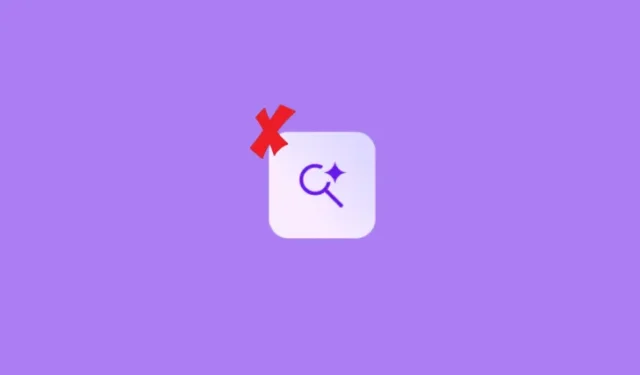
Wat te weten
- U kunt zich niet afmelden voor AI-overzichten zodra deze in uw regio zijn ingeschakeld. Maar ze kunnen worden uitgeschakeld, zodat ze niet verschijnen in de zoekresultaten van Google, zowel op desktops als op smartphones.
- Schakel AI-overzichten op pc uit door van ‘Web Search’ uw standaard Google-zoekpagina te maken of door extensies te gebruiken, of selecteer het tabblad ‘Web’ op de resultatenpagina voor een tijdelijke oplossing.
- Ga in Chrome op Android en iOS naar tenbluelinks.org , voer een Google-zoekopdracht uit en selecteer deze vervolgens als uw zoekmachine in de Chrome-instellingen. Of, als u Firefox gebruikt, kunt u Google Web als de standaardengine gebruiken met “ google.com/search?udm=14&=%s ” als het ‘URL-veld’.
- Als AI-overzichten nog niet de standaard Google-zoekopdracht in uw regio zijn, kunt u deze nog steeds uitschakelen via Search Labs.
Hoewel grotendeels succesvol, hebben de AI-overzichten van Google voor zoekresultaten niet iedereen overtuigd. AI-overzichten, voorheen bekend als Google SGE, of Search Generative Experience, worden automatisch ingeschakeld voor mensen in de VS, met een bredere wereldwijde uitrol binnenkort. Maar als je geen fan bent van deze AI-samenvattingen van populaire resultaten, zijn er een paar manieren om deze uit te schakelen.
6 manieren om AI-overzichten op Google Zoeken op computer uit te schakelen
AI-overzichten worden automatisch gegenereerd wanneer deze beschikbaar zijn voor uw zoekopdracht. Ze nemen niet alleen onnodige ruimte in beslag, maar maken het ook moeilijk om onderaan de pagina daadwerkelijke resultaten te vinden. Zodra AI-overzichten beschikbaar zijn in uw regio, kunt u zich niet meer afmelden. Gelukkig hoef je niet volgens de regels van Google te spelen (of niet allemaal, tenminste). Hier zijn alle manieren waarop u AI-overzichten op Google Zoeken kunt uitschakelen.
Methode 1: Gebruik het tabblad Web in Google Zoeken
Dit is een tijdelijke oplossing die alleen van toepassing is op uw huidige zoekopdracht. Zie de volgende methode voor een permanente methode.
Als u AI-overzichten niet volledig wilt uitschakelen maar toch uw zoekresultaten in de traditionele weergave wilt bekijken, kunt u eenvoudigweg Meer > Web selecteren op het tabblad resultaten.
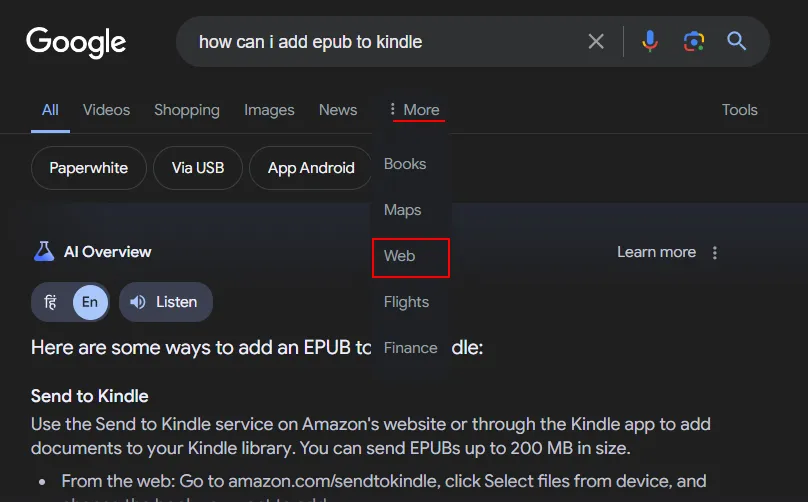
De webweergave is hoe de zoekresultatenpagina van Google eruit zou moeten zien, zonder de toegevoegde AI-bloatware.
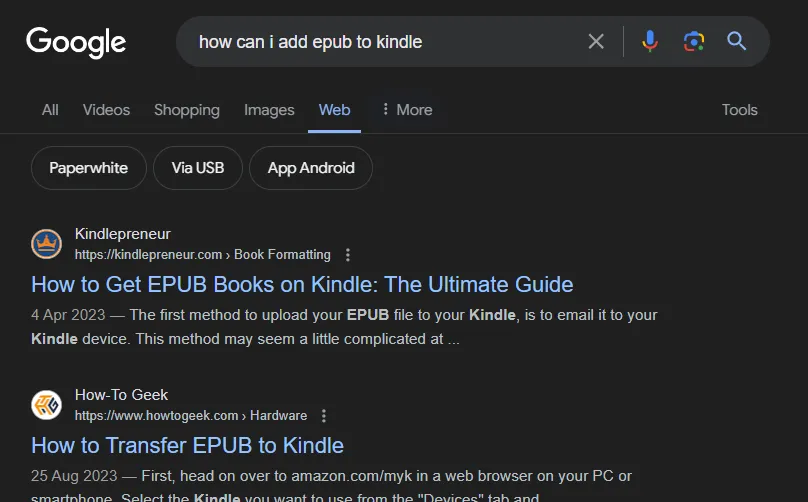
Je kunt altijd terugkeren naar AI-overzichten met de standaardweergave ‘Alles’.
Methode 2: Maak van Web Search uw standaard Google-zoekpagina in Chrome
Hierdoor wordt elke zoekopdracht die u in Chrome uitvoert, een zoekresultaat dat alleen op het internet beschikbaar is. Het AI-overzicht wordt dus uitgeschakeld.
Hiervoor moet u een aangepaste (Google) zoekmachine toevoegen in de instellingen van uw Chrome. Hier is hoe:
- Open Chroom. Klik op het pictogram met de drie stippen in de rechterbovenhoek en ga naar Instellingen .
- Selecteer Zoekmachine in het linkerdeelvenster en klik op Zoekmachines beheren .
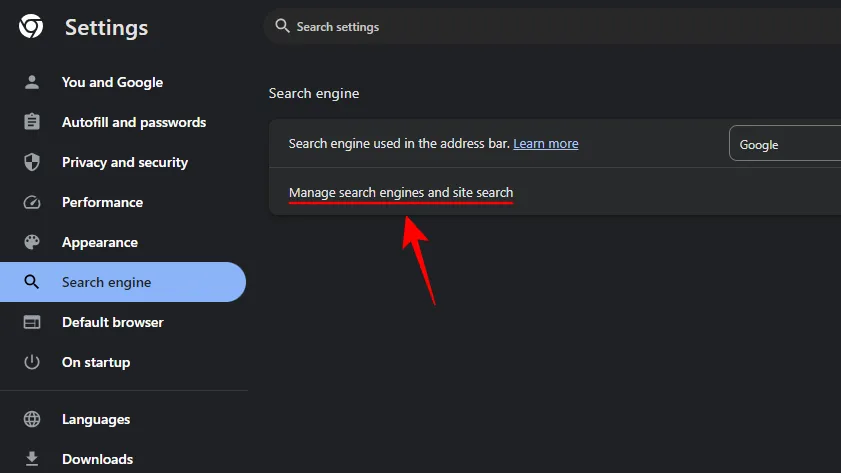
- U kunt ook het volgende in de adresbalk openen:
chrome://settings/searchEngines - Klik op Toevoegen naast ‘Site zoeken’.
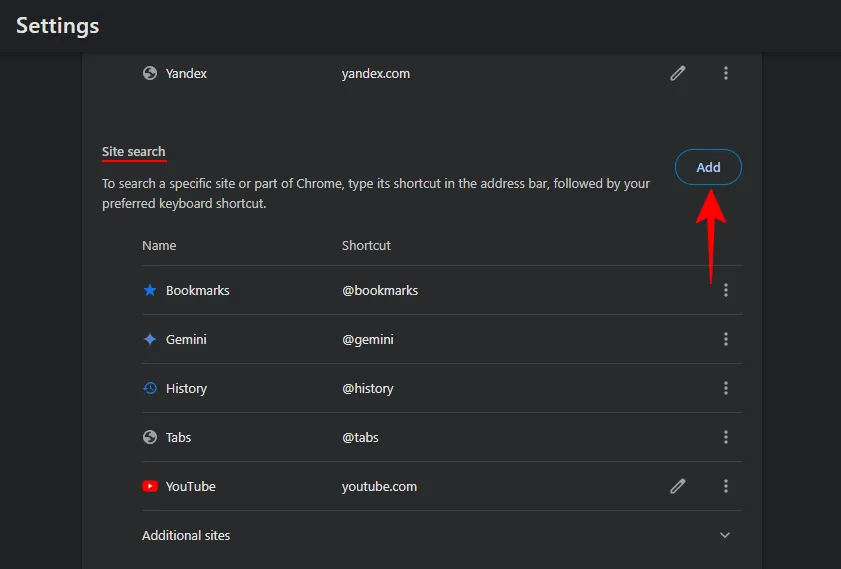
- Voer bij “Naam” Google Web in .
- Voer bij “Snelkoppeling” @web in .
- Voer voor “URL” {google:baseURL}search?q=%s&udm=14 in .
- Klik op Opslaan .
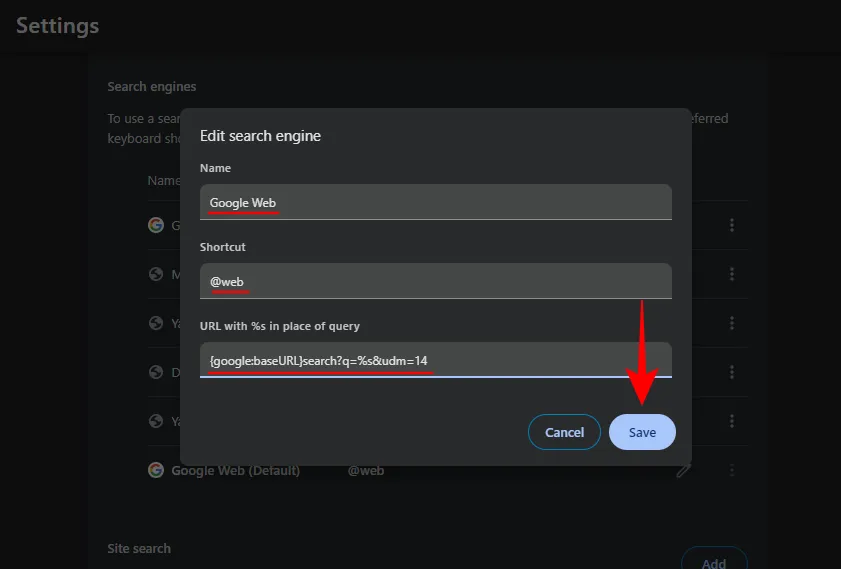
- Klik op het menu naast ‘Google Web’ en selecteer Standaard maken .
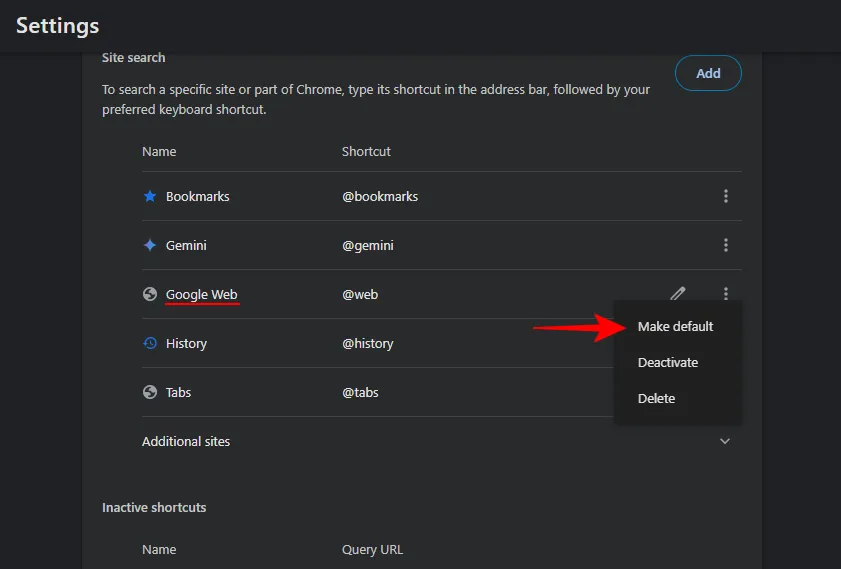
Je ziet geen AI-overzichten meer voor je Google-zoekresultaten.
Methode 3: Een extensie/add-on gebruiken
Net als uBlock zijn er nog een paar andere extensies en add-ons die AI-overzichten voor je uitschakelen. Hier zijn er een paar die de klus zonder problemen klaren:
Klik op een van de bovenstaande links en installeer de Chrome-extensie. Als u Firefox of een andere browser gebruikt, gebruik dan de eerste methode om Google ‘Web’ als uw standaardzoekopdracht te gebruiken.
Methode 4: Van zoeklaboratoria
Momenteel zijn AI-overzichten alleen volledig beschikbaar in de VS. In andere regio’s moet het echter nog uit de experimentele fase komen. Dat betekent dat u het nog steeds kunt uitschakelen via Search Labs.
- Om AI-overzichten uit te schakelen, opent u een nieuw tabblad en klikt u op het bekerpictogram in de rechterbovenhoek.
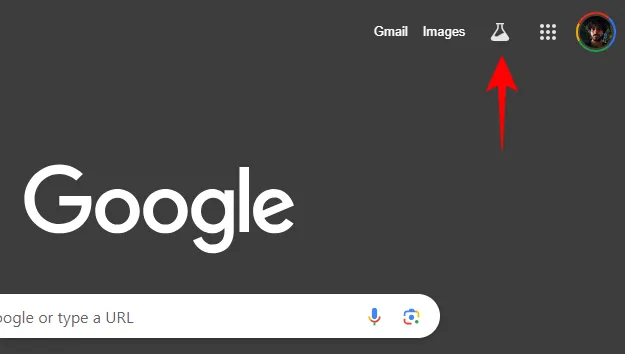
- Klik onder AI-experimenten op AI-overzichten en meer .
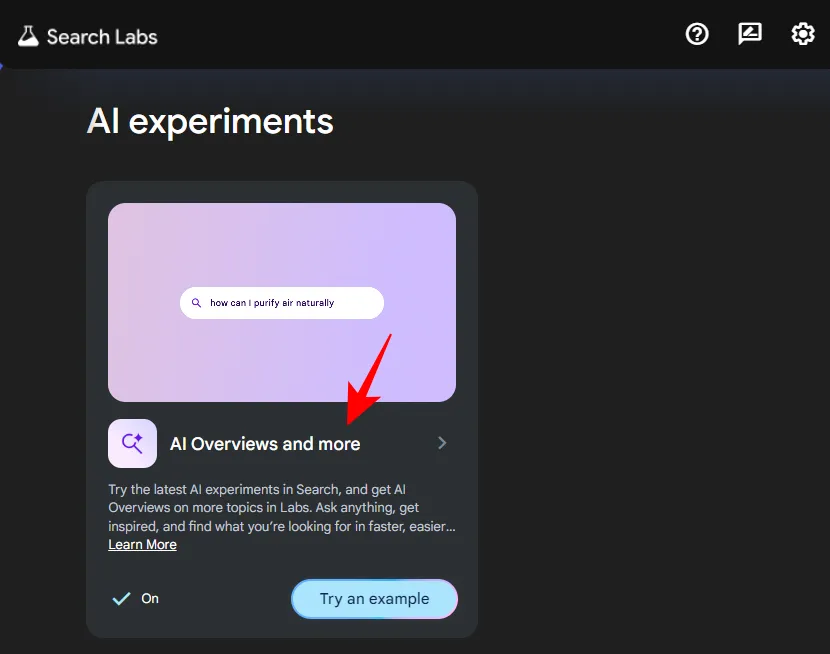
- En zet de schakelaar op uit.
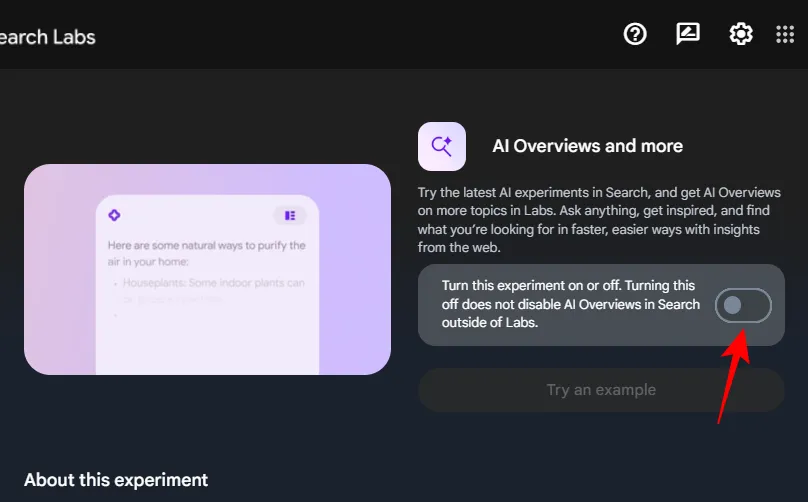
Methode 5: AI-overzichten blokkeren met uBlock-extensiescript
uBlock is een Chrome-extensie waarmee u filters kunt maken om bepaalde elementen van webpagina’s te blokkeren. Hier leest u hoe u een filter installeert en maakt om AI-overzichten op Google Zoeken uit te schakelen:
- Installeer de uBlock Chrome-extensie .
- Eenmaal geïnstalleerd, opent u het via het pictogram ‘Extensies’.
- Selecteer Instellingen (tandwielpictogram).
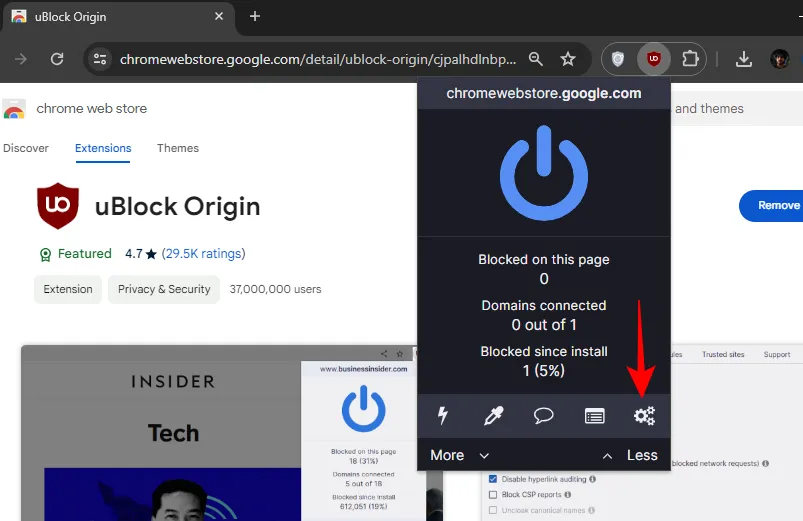
- Voer onder “Mijn filters”
google.com##.GcKpuin de eerste rij in en Wijzigingen toepassen .
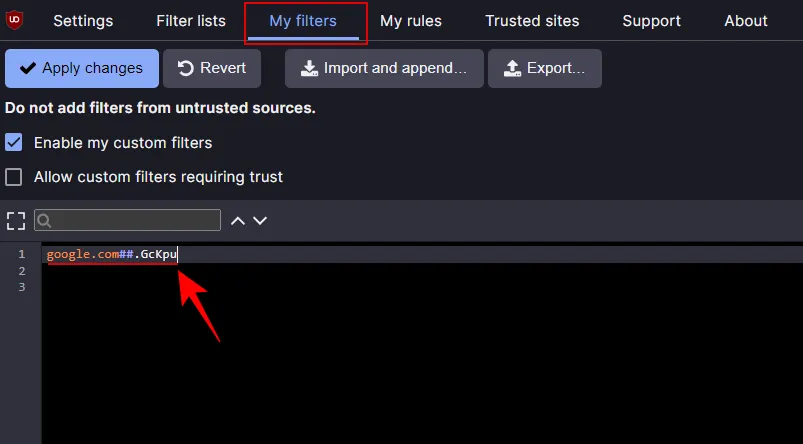
- Vernieuw uw Google-zoekopdracht. AI-overzichten zullen nu verdwenen zijn.
Methode 6: Gebruik udm14.com
udm14.com is een URL-parameter die wordt toegevoegd aan de URL’s van zoekresultaten van Google om alleen ‘web’-resultaten te krijgen – en zo AI-overzichten uit te schakelen (en advertenties, ja!). Hierdoor krijgt u een meer traditioneel ogende zoekresultatenpagina. Als u geen technische informatie wilt en de browserinstellingen wilt wijzigen, gaat u gewoon naar udm14.com en voert u uw zoekopdracht uit. Al uw vragen worden doorgestuurd naar de Google-zoekopdracht ‘Web’.
3 manieren om AI-overzichten uit te schakelen in Google Zoeken op Android en iOS
Op dezelfde manier kunt u AI-overzichten ook op uw smartphone uitschakelen. Hier ziet u hoe u dit kunt doen:
Methode 1: Wijzig de standaard engine-instellingen
Met bijna geen enkele browser-app, behalve Firefox voor smartphones, kunt u een nieuwe standaardzoekmachine toevoegen. Als u dus AI-overzichten voorgoed wilt verwijderen, moet u eerst de Firefox-browserapp downloaden.
- Na de installatie opent u Firefox, gaat u naar Instellingen en selecteert u Zoeken .


- Tik op Standaardzoekmachine en tik vervolgens op Zoekmachine toevoegen .


- Typ Google Web in het veld ‘Naam’ . In het veld String-URL typt u
google.com/search?udm=14&q=%s. Tik op Opslaan .


- En selecteer Google Web als uw standaardzoekmachine. Hiermee worden alle AI-overzichten verwijderd uit uw Google-zoekopdracht in de Firefox-app.


Methode 2: Met tenbluelinks.org
Met Google Chrome kunt u geen extensies installeren of andere zoekmachines selecteren, behalve degene die al beschikbaar zijn. Maar de mensen van tenbluelinks.org hebben een uitweg gevonden. Wanneer u de site bezoekt, instrueert deze uw browser om de parameters udm=14 toe te voegen, wat Chrome vertelt om de ‘Google Web’-engine toe te voegen.
Zo gaat u te werk bij het proces:
- Open tenbluelinks.org in de Chrome-app . Open vervolgens een nieuw tabblad en voer een Google-zoekopdracht uit.


- Open Chrome-instellingen en tik op Zoekmachine .
- Selecteer Google Web (tenbluelinks.org) onder “Recent bezocht” .


Wanneer u nu een Google-zoekopdracht uitvoert, zoekt de browser met de bijgevoegde parameter udm=14 en worden de zoekopdrachten alleen naar Google verzonden. De route loopt niet via tenbluelinks.org, dus u hoeft de site niet opnieuw te bezoeken.
Methode 3: Zoeklabs gebruiken
Als u AI-overzichten had ingeschakeld (voorheen Google SGE), moet u dit voor uw apparaat uitschakelen via Search Labs. Open hiervoor Google Zoeken en tik op het bekerpictogram in de linkerbovenhoek. Tik op AI-overzichten en meer en schakel dit uit.
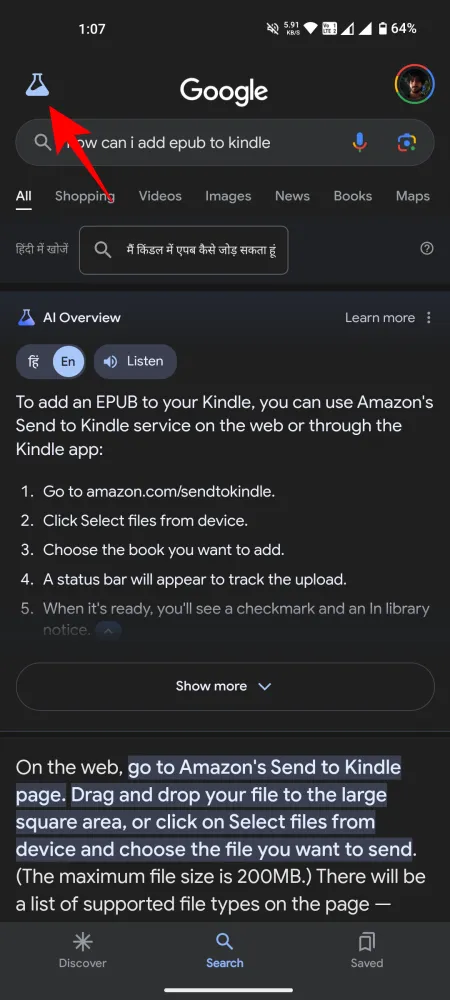
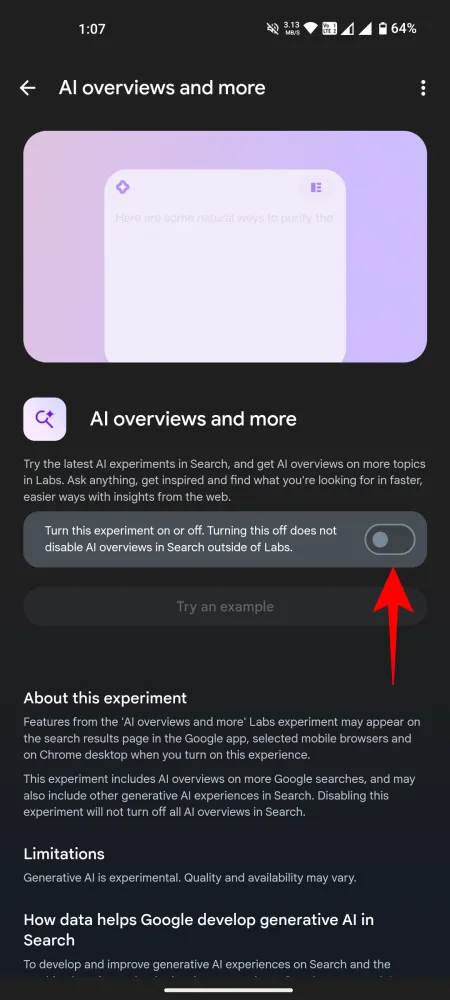
FAQ
Laten we eens kijken naar enkele veelgestelde vragen over AI-overzichten.
Kun je je afmelden voor de AI-overzichten van Google?
Als u de AI-overzichten van Google (voorheen SGE) van Search Labs heeft ingeschakeld, kunt u zich vanaf dezelfde pagina hiervoor afmelden. Als dit echter standaard is ingeschakeld in uw regio, kunt u zich niet volledig afmelden. Maar u kunt het nog steeds uitschakelen met behulp van de methoden die in de bovenstaande gids worden vermeld.
AI-overzichten zijn uitgeschakeld in Search Labs, maar verschijnen nog steeds in de zoekresultaten
Als u AI-overzichten in Search Labs heeft uitgeschakeld, maar deze nog steeds verschijnen in de zoekresultaten, heeft Google de functie al standaard ingeschakeld voor uw regio. Als u zich aan- of afmeldt, heeft dit geen enkel effect op wat u daadwerkelijk ziet in de zoekresultaten. Maar er zijn verschillende methoden om AI-overzichten bij zoeken uit te schakelen, zelfs als Google je geen officiële schakelaar geeft.
We hopen dat deze gids u heeft geholpen om AI-overzichten op Google Zoeken te verwijderen. Tot de volgende keer!



Geef een reactie